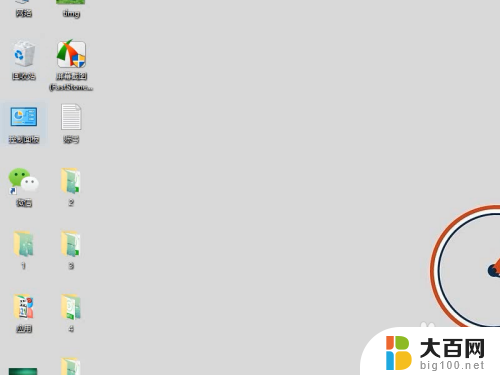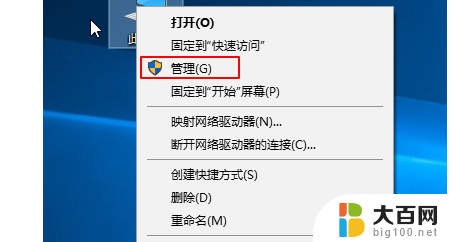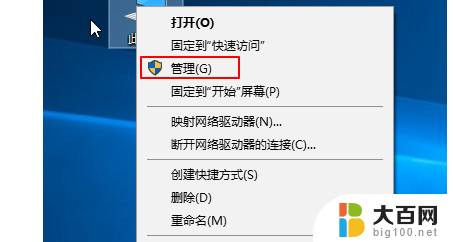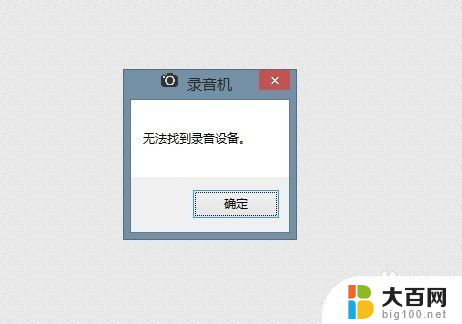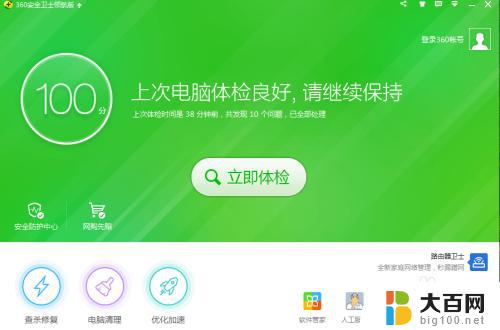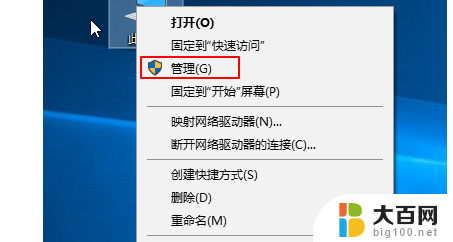笔记本电脑插上鼠标无法识别usb USB鼠标设备无法被电脑识别怎么办
更新时间:2023-11-26 10:09:04作者:jiang
笔记本电脑插上鼠标无法识别usb,当我们使用笔记本电脑时,有时会遇到插上鼠标后无法识别USB设备的情况,这种问题往往让我们感到困惑和烦恼。不必担心因为我们可以采取一些简单的解决方法来解决这个问题。在本文中我们将探讨为什么会出现这种情况以及如何解决这个问题,让我们的USB鼠标设备能够被电脑正确识别。
操作方法:
1.插上usb鼠标,在右下角显示【无法识别的usb设备】。
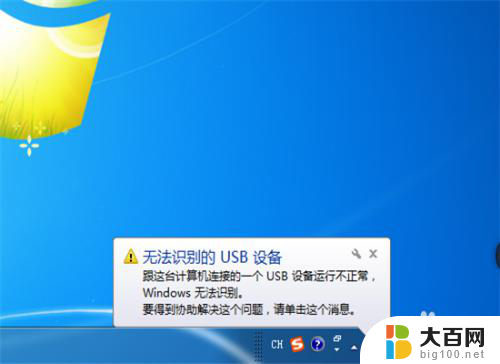
2.接下来,在电脑上鼠标右击【计算机】应用。
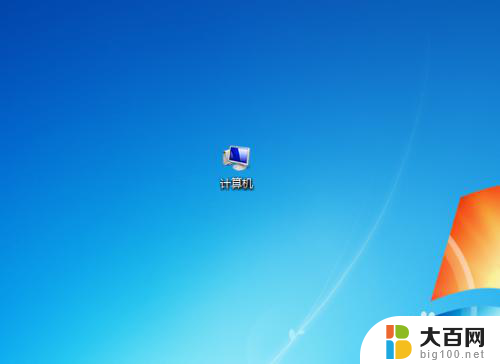
3.在快捷菜单中,点击【属性】选项。
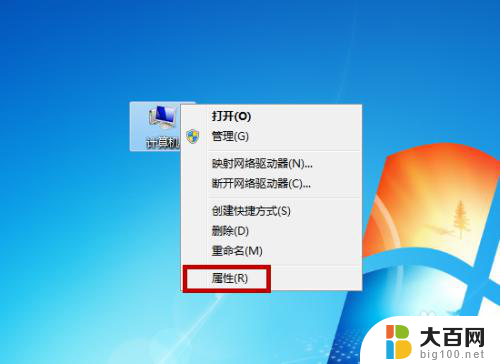
4.进入控制台界面,选择系统位数后点击【确定】。
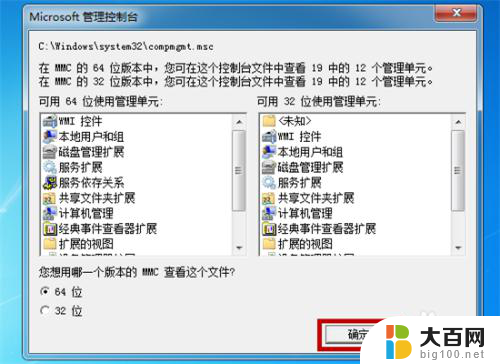
5.之后,在系统工具下点击【设备管理器】选项。
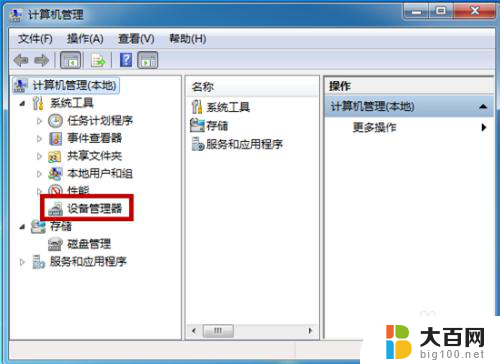
6.接着,在右侧点击【通用串行总线控制器】选项。
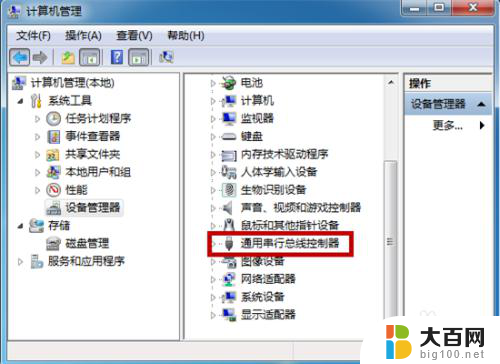
7.找到usb鼠标设备,右击后点击【禁用】选项。
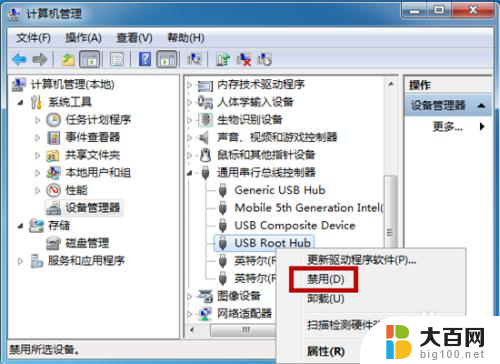
8.然后,点击【是】确定禁用鼠标驱动。
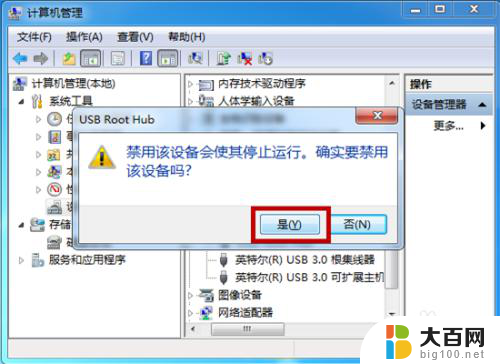
9.返回,再次右击【启用】选项即可解决问题。
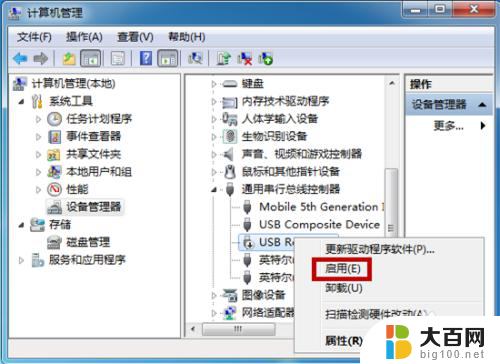
以上就是关于笔记本电脑连接鼠标后无法识别 USB 的全部内容,如果您遇到类似问题,可以按照这些方法来解决。